配置步骤
选择connect to a workspace:
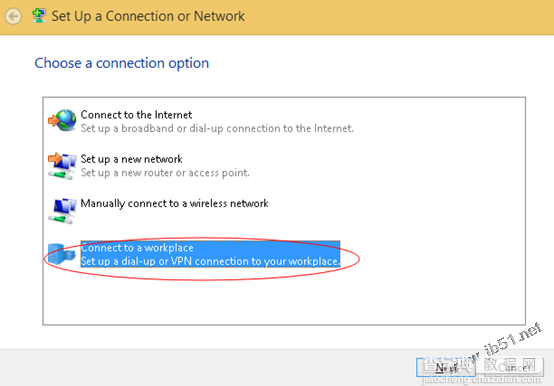
选择VPN:
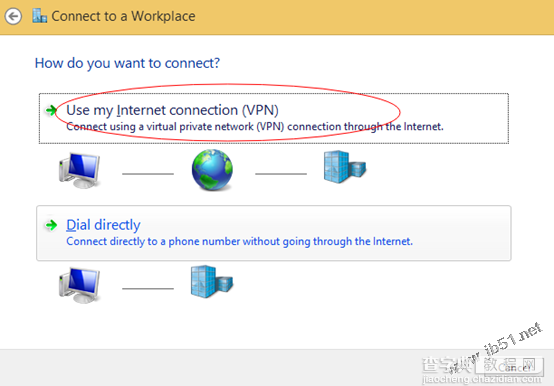
输入internet地址和名称:
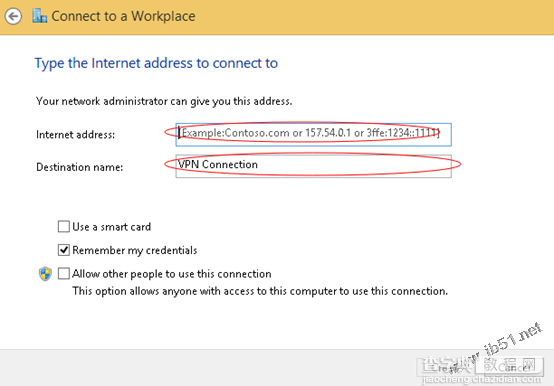
点击右下角的网络连接,连接,报591,说是密码错误或者没权限,在网上搜啊搜,各种办法都试了,找到比较好的办法,最终我的设置如下:
进入网络中心,更改适配器设置:
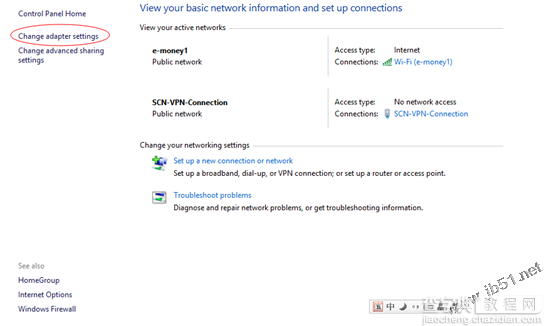
找到刚才设置的vpn连接,右键->属性
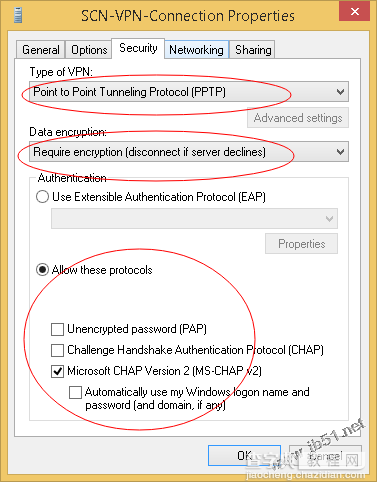
再次连接,成功,使用secureCRT连接生产服务器成功
打开百度,无法连接,以前就知道会出现这种问题,同事提到过,又在网上找啊找,找到一种说是大家都认同的办法,把下面的选项去掉,需要重新登录:
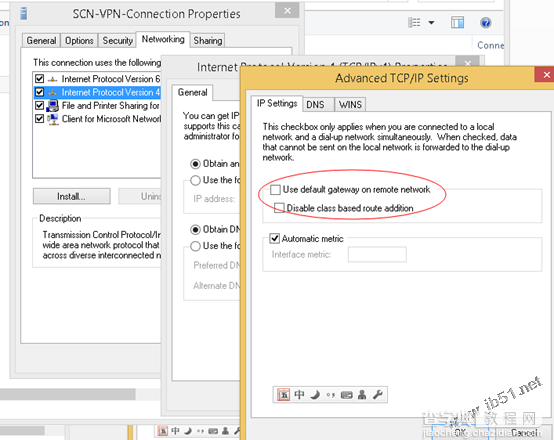
重新登录,再次连接vpn,显示成功,打开网页,也成功,貌似成功了哦,后面测试后才发现这样子vpn是无法正常连接的,显示确实是连接上了,但是我用secureCRT登录失败,没心思去弄了,反正能连接vpn就行,以后有时间再折腾
最后添加内部网络到路由,这样就可以访问内部网络:
route -p add 192.168.200.0 mask 255.255.255.0 192.168.0.254
【surface上的vpn设置步骤】相关文章:
★ win7系统如何设置wifi热点?WlanRouter软件使用教程(适用于初学者+视频教程)
★ windows已保护你的电脑怎么关闭 windows已保护你的电脑关闭教程
★ Win10 Mobile预览版14393.10中待机耗电过大问题得到解决
★ Win10预览版14366自制中文ISO镜像下载 32位/64位
★ Win10鼠标乱动不受控制怎么办 Win10鼠标控制不了解决方法教程
★ win7系统开机蓝屏错误代码0x00000040该怎么办?
